找不到 Windows 7 文檔和設定?

我幾乎在每個論壇上都看到關於 Windows 7 文件和設定的各種抱怨。大多數抱怨是他們無法訪問這個
對於任何 PC 或 Mac 來說,檔案壓縮和解壓應用程式都必不可少。 WinRAR 是 PC 上最受歡迎的應用程式之一。 macOS 通常會在您下載壓縮檔案時自動解壓縮,因此 Mac 用戶不太可能需要解壓縮應用程序,但 WinRAR 的功能遠不止於此。除了允許您建立和解壓存檔外,它還允許您使用密碼保護存檔,並支援相當多的存檔格式。
預設情況下,解壓縮壓縮包時,它會保留壓縮包本身。如果您發現這會導致下載資料夾或桌面上出現一堆亂七八糟的壓縮文件,您可以設定 WinRAR 在解壓縮後自動刪除壓縮包。操作方法如下。
右鍵單擊存檔,然後選擇“在此處提取…”選項。這將打開“提取路徑和選項”視窗。預設情況下,該視窗會選取“常規”選項卡。選擇“進階”選項卡,然後尋找“刪除存檔”部分。
刪除存檔部分有三個設定:從不、詢問確認和始終。預設選擇「從不」;即每次提取存檔時,存檔本身都不會被刪除。
如果您選擇“請求確認”,系統會在提取存檔後詢問您是否刪除存檔。如果您選擇“始終”,系統會在提取檔案後自動刪除存檔。系統不會提示您確認。選擇所需設定後,返回“常規”選項卡並點擊“儲存”。
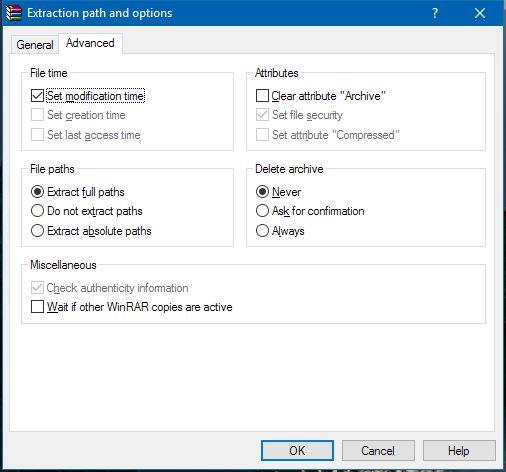
當您下次提取文件時,無論您從右鍵單擊上下文功能表中選擇哪個提取選項,它都會詢問您是否要刪除存檔或直接刪除它。
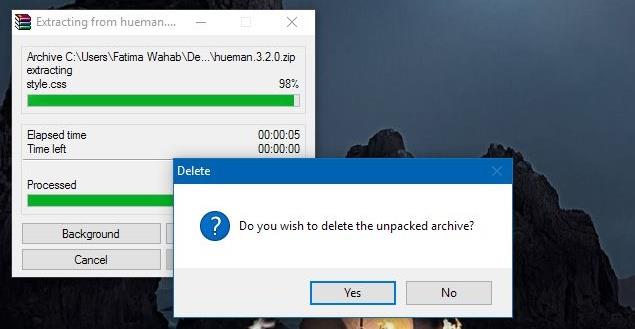
請謹慎使用這些選項。保留原始存檔,使其保持原樣,意味著您將始終擁有其中文件的原始版本。當然,如果您通常透過電子郵件發送和接收這些存檔,則無需將存檔保留在硬碟上。存檔的備份將始終存在於您的電子郵件中,您可以避免混亂。
我幾乎在每個論壇上都看到關於 Windows 7 文件和設定的各種抱怨。大多數抱怨是他們無法訪問這個
我們之前評測過一些調整工具,像是 TweakNow WinSecret 和 Enhancemyse7en。今天我又發現了一個很棒的調整工具
如何在 Windows 10 上查看遊戲中的 FPS
Gmail 是一款安全的電子郵件服務,正如您所期望的那樣。它提供雙重認證,此外還採取了其他一些預防措施,
我們長時間使用的應用程式會造成很大的壓力。像瀏覽器這樣的應用程序,無論白天還是晚上,都是我們一直在使用的應用程式。
Dropbox 是一款出色的資料自動備份工具,它擁有易於使用的網頁介面,方便使用者隨時隨地存取。它甚至還提供了
根據製造商的不同,有些音效卡和筆記型電腦會自備一個酷炫的螢幕音量控制指示器軟體。雖然它可以
如果你不想使用多個電子書轉換器來將文件和書籍轉換為不同的設備,可以試試 Hamster 免費電子書轉換器。這款
Hamster 免費音訊轉換器是一款音訊轉換器,支援多種裝置和音訊格式的預設。其中包括
MyManga 是一款功能強大的漫畫閱讀器,可自動下載新劇集。隨時關注您喜愛的劇集。







